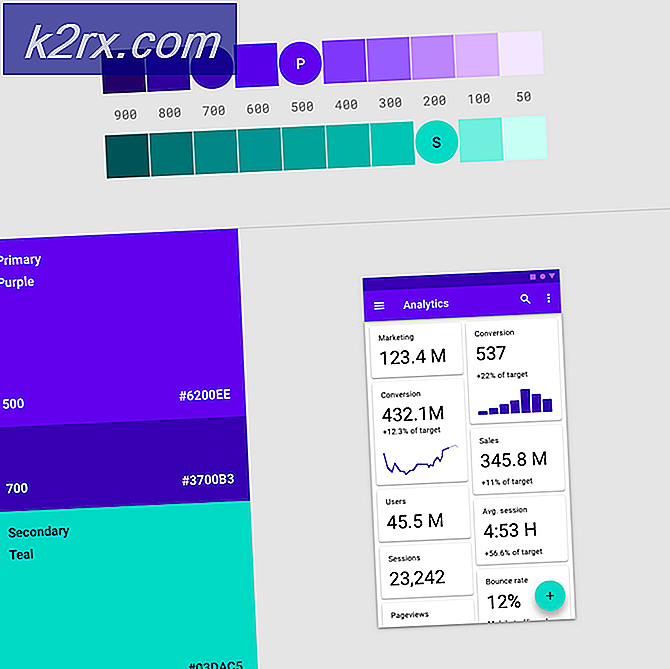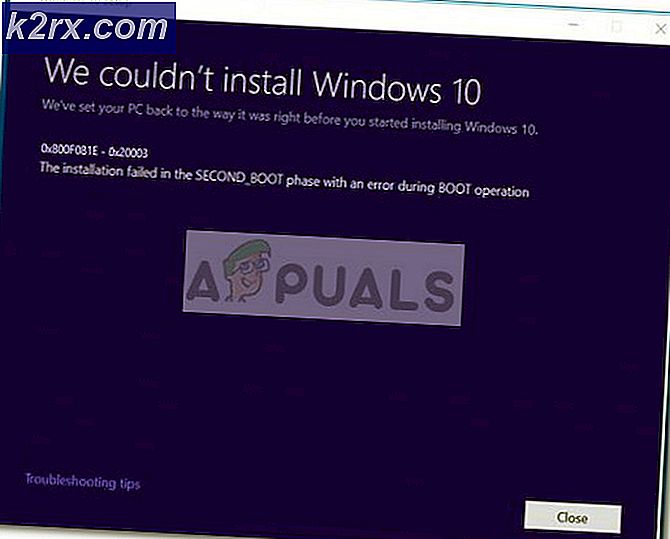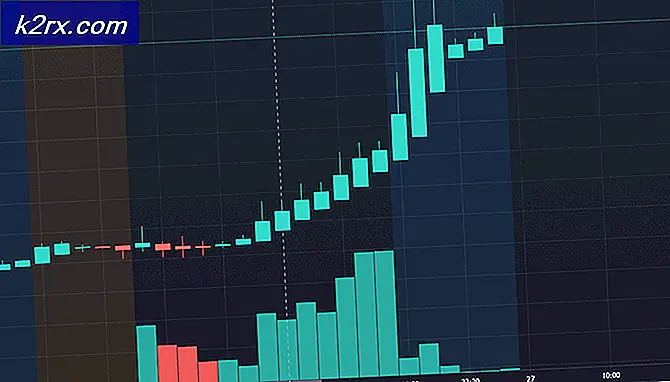Fix: Grön skärm på YouTube
Problemet orsakas oftast av GPU-rendering, vilket har att göra med brusnärvaron i bilden som leder till bildkvaliteten. GPU Rendering är mer kraftfull än Software Rending men ibland en felaktig matchning och oförenlighet med GPU och Hardware resulterar i Green Screen. En annan orsak till detta kan också vara den föråldrade grafikkortet eller en föråldrad flash-spelare. För att fixa det så försöker vi först att byta GPU Rendering till programvarubaserad rendering och om det inte hjälper så fortsätt med uppdatering av grafiska drivrutiner och Flash Player. Vänligen veta att Google Chrome kommer med inbyggd flash-spelare, så installationen / uppdateringen påverkar inte.
Ändra maskinvara / GPU-rendering till programvara
- Internet Explorer
- Firefox
- Google Chrome
Håll Windows-tangenten och tryck på R. Skriv inetcpl.cpl i dialogrutan Kör och klicka på OK.
Detta öppnar Internet-alternativ, härifrån klickar du på fliken Avancerat och bläddra till avsnittet Accelererad grafik och kontrollerar att Använd programvarutrengöring istället för GPU Rending är markerad. Klicka sedan på Apply / OK och Exit.
PRO TIPS: Om problemet är med din dator eller en bärbar dator, bör du försöka använda Reimage Plus-programvaran som kan skanna förvaret och ersätta korrupta och saknade filer. Detta fungerar i de flesta fall där problemet uppstått på grund av systemkorruption. Du kan ladda ner Reimage Plus genom att klicka härÖppna Firefox och skriv om: Preferences # Advanced i adressfältet och avmarkera kryssrutan som säger Använda maskinvaruacceleration när tillgänglig
Öppna Google Chrome. Skriv krom: // inställningar / i adressfältet. Bläddra ner till det avsnitt som säger Visa avancerade inställningar och klicka på den. Bläddra vidare till ett underavsnitt som heter System och avmarkera Använd hårdvaruacceleration när det är tillgängligt
Uppdatera din bildskärm / grafikkortadapter
Håll Windows-tangenten och tryck på R. Skriv hdwwiz.cpl och klicka på OK. Detta ska öppna Enhetshanteraren härifrån, expandera bildskärmar och notera namnet på ditt grafik / visningskort. Gå nu till tillverkarens webbplats (grafikproducenten eller systemtillverkaren) och hitta / ladda ner den senaste drivrutinen och installera den. När den installeras framgångsrikt ska den automatiskt ersätta den gamla drivrutinen med den nya. När det här är gjort, testa och se om problemet har blivit löst.
Uppdatera Flash Player
Detta ska gälla vid tillämpning. Du kan hämta och installera den senaste versionen av Flash Player från http://get.adobe.com/flashplayer. När det har installerats, testa och se om det löser problemet.
PRO TIPS: Om problemet är med din dator eller en bärbar dator, bör du försöka använda Reimage Plus-programvaran som kan skanna förvaret och ersätta korrupta och saknade filer. Detta fungerar i de flesta fall där problemet uppstått på grund av systemkorruption. Du kan ladda ner Reimage Plus genom att klicka här